Atualizado em July 2025: Pare de receber mensagens de erro que tornam seu sistema mais lento, utilizando nossa ferramenta de otimização. Faça o download agora neste link aqui.
- Faça o download e instale a ferramenta de reparo aqui..
- Deixe o software escanear seu computador.
- A ferramenta irá então reparar seu computador.
O
Área de Transferência do Windows
é central em muitas coisas, mas funciona silenciosamente em segundo plano. Na verdade, as operações de Copiar e Colar são realizadas com o uso da Área de Transferência do Windows. Em certo sentido, a área de transferência nativa do Windows funciona como a área de transferência do mundo real, você pode armazenar coisas que você precisa para usá-lo repetidamente ou mesmo por uma vez. Embora os Gerenciadores de Área de Transferência de terceiros sejam uma melhor escolha para esses trabalhos, nem todos precisam da ferramenta avançada e a Área de Transferência do Windows incorporada será suficiente. Neste segmento, vamos guiá-lo através de algumas dicas super legais para gerenciar a Área de Transferência do Windows.
Tabela de Conteúdos
Windows Clipboard Manager Dicas e truques
Quando você copia, corta ou move dados, eles são mantidos temporariamente em uma parte invisível da memória. Isso é chamado de ClipBoard. A área de transferência permite que os aplicativos transfiram dados ou entre aplicativos ou dentro de um aplicativo. Windows XP tinha
clipbrd.exe
O programa pode ser usado para ver o que foi salvo na sua área de transferência. Se você tentar procurar por esse arquivo exe no Windows Vista, Windows 7, Windows 8 ou Windows 10, você não conseguirá encontrar o arquivo clipbrd.exe.
Como abrir a Área de Transferência do Windows
Atualizado: julho 2025.
Recomendamos que você tente usar esta nova ferramenta. Ele corrige uma ampla gama de erros do computador, bem como proteger contra coisas como perda de arquivos, malware, falhas de hardware e otimiza o seu PC para o máximo desempenho. Ele corrigiu o nosso PC mais rápido do que fazer isso manualmente:
- Etapa 1: download da ferramenta do reparo & do optimizer do PC (Windows 10, 8, 7, XP, Vista - certificado ouro de Microsoft).
- Etapa 2: Clique em Iniciar Scan para encontrar problemas no registro do Windows que possam estar causando problemas no PC.
- Clique em Reparar tudo para corrigir todos os problemas
Bem, podemos perguntar-nos como podem aceder à área de transferência do Windows. Bem, a resposta para isso é que você não pode menos a partir de agora. A área de transferência é uma função incorporada e só permite copiar colar um único valor, sejam textos ou imagens. Toda vez que você copia outro valor, o antigo é sobrescrito. Além disso, a Área de Transferência é também reinicializada sempre que o seu PC é reiniciado. Vale ressaltar que você poderia ver a área de transferência no Windows XP e Windows Vista, mas a funcionalidade não chegou ao Windows 10.
Uma maneira simples de limpar a sua prancheta?
A maioria de nós acaba usando a área de transferência para copiar senhas/passphrases ou até mesmo chaves privadas. Embora isso não seja perigoso por assim dizer, não apagar sua área de transferência não é uma prática segura. É bem possível que alguém possa acessar sua área de transferência e ter acesso ao histórico da área de transferência.
A melhor maneira de limpar o histórico da área de transferência é substituí-lo. Você pode simplesmente copiar algum texto bobo. Alternativamente, você também pode copiar uma imagem de um website.
Mas espere – há outra maneira! Você pode criar um atalho no Desktop que o ajudará a limpar a área de transferência.
Como compartilhar seu conteúdo da área de transferência?
E se você quiser compartilhar o conteúdo da área de transferência? Uma maneira de fazer isso é copiar colar e usar um serviço de mensagens ou até mesmo um e-mail. Mas isso é simplesmente uma coisa tediosa de se fazer. A melhor maneira é usar o Team Viewer para acessar a Área de Transferência no seu PC. Isso também será útil quando você quiser acessar sua área de transferência remotamente. O pré-requisito para que isso funcione é que ambos os PCs devem estar ligados e, é claro, devem estar rodando Windows.
Abra a conexão da área de trabalho remota indo para o menu Iniciar. Uma vez aberta, vá até Recursos Locais. Nesta janela, você verá uma caixa de seleção contra a Área de Transferência. Verifique se a caixa está marcada. Agora conecte o mesmo à rede remota.
Como copiar texto em formatação Plaintext
É muito comum copiarmos coisas como citações ou outros conteúdos para usá-lo em nossos trabalhos. Por exemplo, nós do noticiastecnicas.com copiamos citações do pessoal da Microsoft. No entanto, a maior parte das vezes acabamos por copiar a formatação e isto é certo para estragar as coisas. Agora, aqui é onde um pequeno utilitário chamado
Texto Puro
virá a calhar.
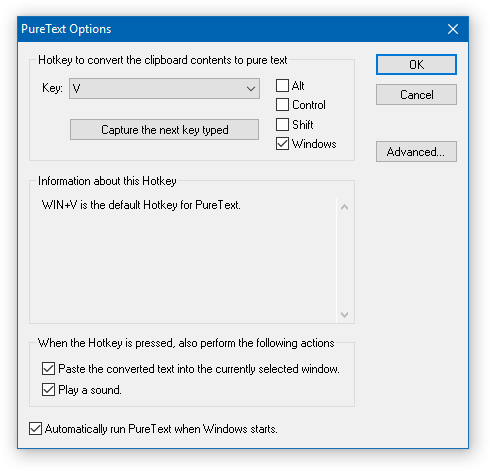
Com o Pure Text você pode copiar o artigo sem a formatação rica incluindo negrito, itálico, sublinhado, tabelas e outros objetos incorporados. Portanto, o que este utilitário faz é remover todo o tipo de formatação. Você pode baixar o Pure Text da página inicial.
Se você está procurando por um gerenciador de área de transferência rico em recursos, você quer dar uma olhada nesses softwares gratuitos do Clipboard Manager para Windows. Eles permitem que você faça muito mais!
Leituras relacionadas:(Alaska)
- Copie e cole como texto simples no Chrome, Firefox browsers
- Sempre cole texto simples Somente texto sem a formatação no Microsoft Word.
RECOMENDADO: Clique aqui para solucionar erros do Windows e otimizar o desempenho do sistema
O autor Davi Santos é pós-graduado em biotecnologia e tem imenso interesse em acompanhar os desenvolvimentos de Windows, Office e outras tecnologias. Silencioso por natureza, é um ávido jogador de Lacrosse. É recomendável criar primeiro um Ponto de Restauração do Sistema antes de instalar um novo software e ter cuidado com qualquer oferta de terceiros durante a instalação do freeware.
